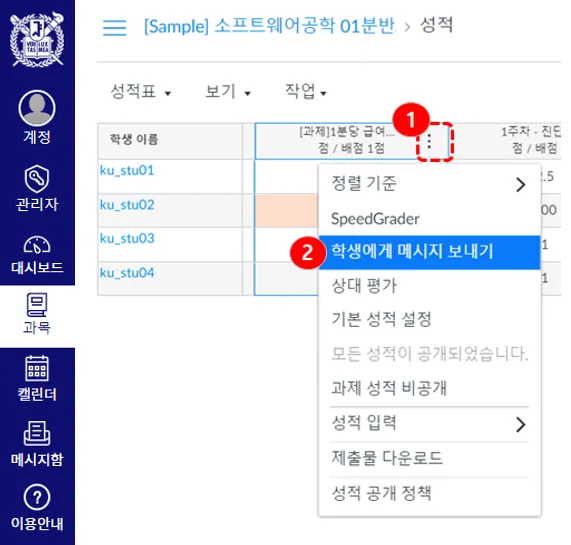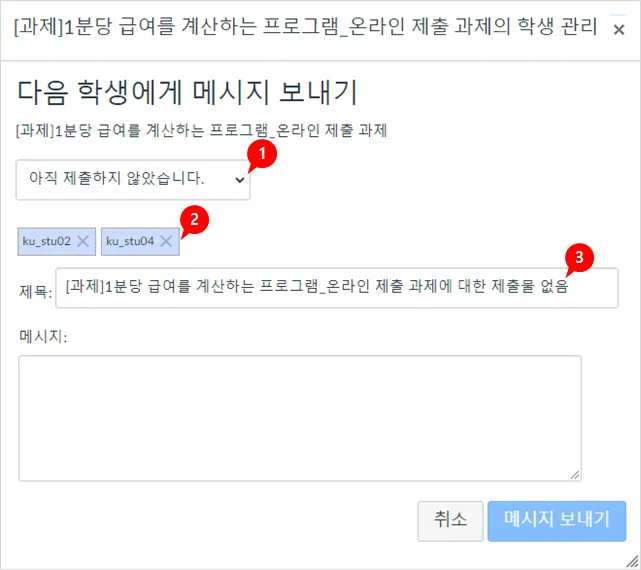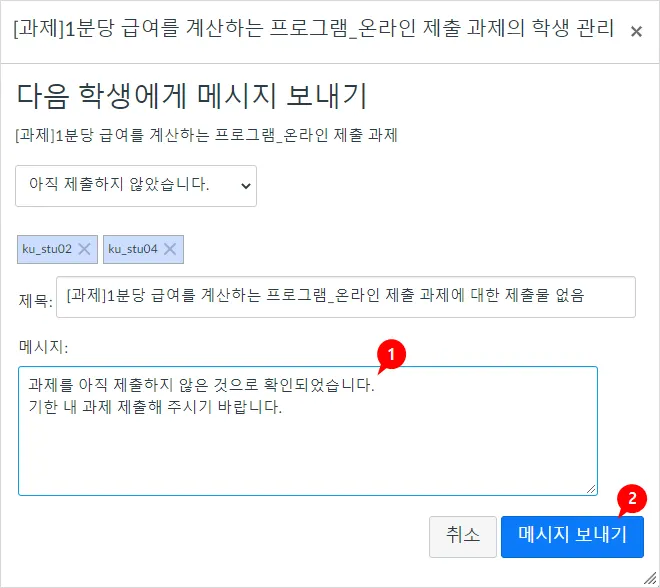성적표 상에서 과제 미제출자, 점수 미달자 등 특정 학생들을 손쉽게 필터링 하여 학생들에게 메시지를 보낼 수 있습니다.
메시지 제목은 자동 필터링 유형에 따라 아래와 같은 기본 제목으로 제시되며, 이를 수정할 수 있습니다.
발송 대상 필터링 조건
•
과제 미제출 상태
•
성적 미평가 상태
•
일정 점수 미만
•
일정 점수 이상
발송 대상 별 메세지 제목 기본 값
•
{000 과제}에 제출물이 없습니다. - '과제 미제출 상태' 대상을 선택할 경우 . (이 범주에는 과제를 제출하지 않았지만 이미 수작업으로 평가 한 학생은 포함되지 않습니다. 과제(자동 또는 수동)에 대한 성적이 부여되면 더 이상 제출을 확인하지 않습니다.)
•
{000 과제}의 성적이 없습니다. - '성적 미평가 상태' 대상을 선택한 경우, (제출 또는 제출되지 않은 과제 모두에 대해 평가 완료 안된 학생 대상)
•
{000 과제}에서 N 점 미만을 득점하였습니다. - 일정 점수 미만 학생 대상
•
{000 과제}에서 N 점 이상을 득점하였습니다 - 일정 점수 이상 학생 대상.
여러 수신 대상자들에게 한번에 메세지를 발송해도, 각 학생에게 개별 메시지로 전송됩니다. (다른 수신자를 서로 알 수 없습니다.)
성적 메뉴로 이동
과목 메뉴에서 성적을 눌러 이동합니다.
학생에게 메세지 전송 선택
[1] 성적표의 특정 과제 제목 우측 상단의 [더 보기]버튼(점 3개)를 눌러 드롭 다운 메뉴를 활성화 시킵니다.
[2] 학생에게 메시지 보내기를 선택합니다.
메시지 발송 대상 범주 선택
발송 대상 범주 기본 값[1]은 과제 미제출 상태 범주가 선택된 상태로 표시합니다. 변경 필요 시 선택 드롭 다운 메뉴에서 메시지를 보내려는 학생의 범주를 선택합니다.
•
과제 미제출 상태
•
성적 미평가 상태
•
일정 점수 미만
•
일정 점수 이상
변경하면 선택한 범주에 속하는 학생들의 이름[2]을 자동으로 표시합니다. 학생 이름 우측의 삭제 아이콘을 눌러 메시지 발송 대상에서 특정 학생을 삭제할 수도 있습니다.
선택 범주 기반으로 자동 제목[3]을 생성하지만 필요한 경우 제목 문구를 편집할 수 있습니다.
메시지 내용 작성하여 보내기
메시지 내용 입력란[1]에 학생들에게 보낼 내용을 입력합니다.
[메시지 보내기] 버튼[2]을 눌러 메시지를 전송합니다.
[참고 사항] : 여러 수신 대상자들에게 한번에 메세지를 발송해도, 각 학생에게 개별 메시지로 전송됩니다. (다른 수신자를 서로 알 수 없습니다.)